WPS表格如何设置工作表标签颜色
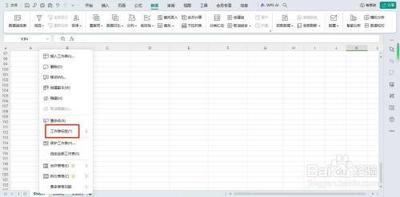
WPS表格设置工作表标签颜色的方法
在WPS表格中,设置工作表标签颜色是一个简单的过程,可以通过以下步骤完成:
- 打开WPS表格:首先,你需要打开包含工作表的WPS表格文件。
- 选择工作表:然后,选中你想要设置标签颜色的工作表。
- 右键点击工作表标签:在选中的工作表标签上点击鼠标右键,这将弹出一个菜单。
- 选择“工作表标签颜色”:在弹出的菜单中,选择“工作表标签颜色”选项。
- 选择颜色:点击后,会出现一个颜色选择器窗口,你可以从中选择你喜欢的颜色。
- 确认设置:选择完毕后,点击确定按钮即可完成设置。此时,你选择的工作表标签颜色将应用于所选的工作表。
此外,你还可以通过以下方式来设置工作表标签颜色:
- 在WPS表格的顶部菜单栏中,找到并点击“开始”选项。
- 在开始选项栏中,找到“工作表”选项。点击此选项将打开一个包含与工作表相关的设置和操作选项的下拉菜单。
- 在工作表选项的下拉菜单中,找到并点击“设置工作表标签颜色”选项。这将弹出一个颜色选择器窗口,您可以在其中选择您喜欢的颜色。
去掉工作表标签颜色
如果你想要去除之前设置的工作表标签颜色,可以按照以下步骤操作:
- 打开WPS表格:首先,你需要打开包含工作表的WPS表格文件。
- 选择工作表:然后,选中你想要去除标签颜色的工作表。
- 右键点击工作表标签:在选中的工作表标签上点击鼠标右键,这将弹出一个菜单。
- 选择“工作表标签颜色”:在弹出的菜单中,选择“工作表标签颜色”选项。
- 选择“无填充颜色”:在工作表标签颜色下拉菜单中,选择“无填充颜色”。这样,工作表标签的颜色就会被去除。
通过上述步骤,你可以轻松地在WPS表格中设置或去除工作表标签的颜色,以便更好地组织和区分你的数据。
本篇文章所含信息均从网络公开资源搜集整理,旨在为读者提供参考。尽管我们在编辑过程中力求信息的准确性和完整性,但无法对所有内容的时效性、真实性及全面性做出绝对保证。读者在阅读和使用这些信息时,应自行评估其适用性,并承担可能由此产生的风险。本网站/作者不对因信息使用不当或误解而造成的任何损失或损害承担责任。
